win10系统中打开应用商店的两个方法
1、使用鼠标点击win10系统左下角的Windows图标,点击之后会打开操作中心窗口;
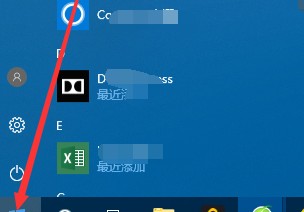
2、在win10操作中心窗口左侧会根据首字母将所有应用进行分类排序,我们滚动找到“M”开头的应用,在这里就可以看到“应用商店”了;
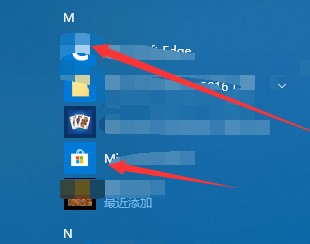
3、除此之外还有一个方法可以找到应用商店,首先我们点击Windows图标旁边的圆圈图标(如果有搜索框或是搜索图标也可以);
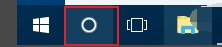
4、如下图所示在弹出的窗口中可以看到“应用”这一项,点击就可以打开应用商店了(如果你点击的是搜索图标,那么在搜索框中输入“应用”进行搜索就可以了);
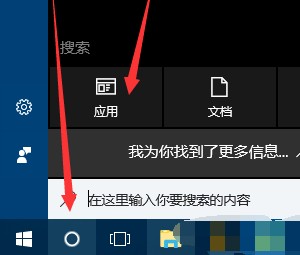
以上就是win10系统中打开应用商店的两个方法,如果使用上面的方法都没有在自己的win10系统中找到应用商店,那可能你的系统中并没有应用商店,需要重新进行安装。
分享到: